Como Transferir Contactos Entre Dispositivos Android?
Neste artigo, vamos aprender a transferir contactos entre Android e compreender os diferentes procedimentos para transferir contactos de Android para Android.
Sep 09, 2024 • Arquivado para: Transferir Celular para Outro • Soluções comprovadas
Android, o qual foi desenvolvido pela Google, é um sistema operativo para celular poderoso. É totalmente baseado no kernel do linux e especialmente desenvolvido para dispositivos móveis de toque como smartphones e tablets, além de que estes dispositivos Android são usados por milhões de pessoas. Alguns dos usuários podem precisar de transferir seus contactos de um dispositivo Android para outro devido à degradação do seu dispositivo ou para trocarem de celular. Existem métodos que permitem transferir contactos de Android para Android.
Por isso, para todos os que desejam aprender a transferir contactos de Android para Android, continue a ler para saber tudo.
- Parte 1: Como Transferir Contactos de Android para Android com o conjunto de ferramentas do Dr.Fone?
- Parte 2: Como Transferir Contactos de Android para Android com um cartão SIM?
- Parte 3: Como Transferir Contactos de Android para Android com Bluetooth ou Wi-Fi Direct?
- Parte 4: Como Transferir Contactos de Android para Android com o Samsung Smart Switch?
Parte 1: Como Transferir Contactos de Android para Android com o conjunto de ferramentas do Dr.Fone?
Um dos conjuntos de ferramentas mais populares para transferir contactos de Android para Android é o Dr.Fone - Transferir Celular. Este é um aplicativo revolucionário para todas as suas necessidades de backup e restauro, e suporta mais de 8000 dispositivos Android em todo o mundo. Graças aos seus recursos avançados, o aplicativo permite ao usuário salvaguardar e restaurar consoante suas necessidades e requisitos.

Dr.Fone - Transferir Celular
Transfira Tudo do Android/iPhone para Novo Celular com 1 Clique.
- Suporta todos os dispositivos iOS principais, incluindo dispositivos funcionando em iOS 11.
- A ferramenta consegue transferir suas fotos, vídeos, contactos, mensagens, músicas, registros de chamadas, notas, favoritos, e muito mais.
- Você pode transferir todos os seus dados ou selecionar o tipo de conteúdos que deseja mover.
- É igualmente compatível com dispositivos Android, o que significa que você pode facilmente realizar uma transferência entre plataformas (ex: iOS para Android).
- Extremamente amigável ao usuário e rápido, funciona como uma solução de um clique
Certifique-se de que possui um bom PC para baixar e instalar o software Dr.Fone. Quando o software estiver instalado, acesse a tela inicial do ambiente de trabalho e clique duas vezes no ícone. Você pode seguir os passos abaixo para iniciar uma transferência de arquivo.
Passo 1. Clique no módulo "Transferir Celular" após você iniciar a ferramenta do Dr.Fone

Passo 2. Conecte ambos os celulares ao PC e selecione "Fotos"
Com um cabo USB em bom estaado, conecte os dispositivos antigo e novo no seu PC. Depois, uma lista de dados transferíveis aparecerá. Selecione as "Fotos" para mover as suas fotos do seu dispositivo fonte para o dispositivo de destino. Você pode também alternar entre "fonte" e "destino" com o botão de "Trocar".
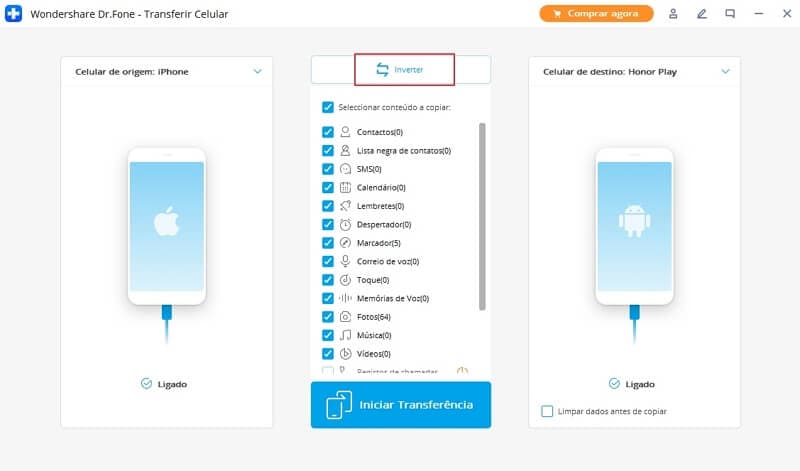
Passo 3. Clique em "Iniciar "Start Transfer"
Clique no botão "Iniciar Transferêcia". Mantenha ambos os celulares conectados enquanto o Dr.Fone transfere as fotos. Visualize as fotos transferidas no celular de destino até estar concluído.
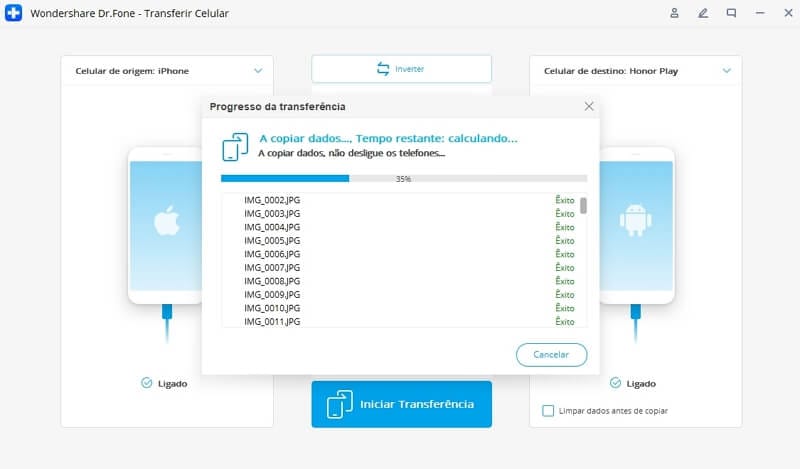
A Comunicação por Campo de Proximidade - Near Field Communication(NFC), é uma tecnologia que suporta Android Beam e é ideal para transferir dados entre dispositivos Android apenas pressionando as suas traseiras entre si. É um programa rápido e simples que requer que ambos os dispositivos sejam compatíveis com NFC. Isto significa serem capazes de comunicarem entre si quando seus campos estiverem próximos. Esta comunicação é possível através de frequências de rádio. A maioria dos dispositivos têm hardware NFC integrado sob seus painéis.
NFC está disponível na maioria de dispositivos Android existentes. No passado, era fácil identificar os dispositivos com NFC, pois tinham a sigla NFC impressa algures na traseira do dispositivo, a maioria das vezes na bateria. Mas desde que uma grande parte de dispositivos Android deixou de ter uma traseira removível, existe uma forma alternativa para verificar seu o seu dispositivo suporta NFC.
- No seu dispositivo Android, pressione nas "Definições" e clique em "Mais" situado sob “Wireless e Redes” .

- Você será redirecionado para uma tela onde deverá encontrar as opções NFC e Android Beam, como demostrado na imagem abaixo. Nesta altura ambas as opções, ou uma delas, estão desactivadas. Se a opção NFC não aparecer, significa que seu dispositivo não suporta a funcionalidade de Near Field Communication (NFC).

- Outro método de verificar é acessar o menu das definições e pressionando no ícone da pesquisa. Digite “NFC”. Se seu celular for compatível, a opção aparecerá. A função de NFC funciona em conjunto com o Android Beam. O NFC poderá não funciona nos níveis optimais se o Android Beam estiver "desactivado".
Para transferir fotos do seu dispositivo Android antigo para um dispositivo Android novo, certifique-se de que ambos os dispositivos suportam NFC através do método explicado acima. Quando confirmar esta informação, use o Android Beam para acessar as fotos que deseja transferir para seu novo dispositivo Android.
Para selecionar múltiplas fotos, mantenha uma foto pressionado. Depois selecione as fotos que deseja transferir para seu dispositivo Android novo. Quando terminar a selecção, pode começar o processo de transferência.
De seguida, coloque ambos os dispositivos um contra o outro, encostados.

Nesta altura, aparecerão mensagens de som e visual confirmando que ambos os dispositivos encontraram as ondas de áudio de um do outro.
Agora, no seu dispositivo Android antigo, a tela irá reduzir para uma miniatura e a mensagem "Toque para Transferir" aparecerá no topo.

Para começar a transferir, você deve tocar na tela do dispositivo Android antigo de onde as fotos foram enviadas. Irá ouvir um som alertando que a transferência começou.
Para garantir uma transferência bem-sucedida, certifique-se de que os dispositivos não estão bloqueados e nem que a tela se desliga. Além disso, ambos os dispositivos devem estar sempre encostados durante a transferência.
Por fim, quando a transferência estiver concluída, irá ouvir um som confirmando que o processo está concluído. Em alternativa, em vez de uma confirmação por áudio, o aplicativo no seu dispositivo Android novo para onde as fotos foram enviadas irá iniciar e exibir automaticamente os conteúdos transferidos.
Agora vamos aprender a transferir contactos entre Android com um cartão SIM.
Parte 2: Como Transferir Contactos de Android para Android com um cartão SIM?
Veja agora os passos para realizar este processo.
- Para copiar os contactos para seu cartão SIM, deve seguir este processo –
- Vá em "Contactos" no seu dispositivo antigo.
- Depois pressione em "Mais" e selecione as "Definições".
- Aqui tem a opção "Importar/Exportar". Pressione na opção e selecione "Exportar".
- Agora clique na opção "Exportar para Cartão SIM". Se optar por este passo, todos os seus contactos serão copiados para o cartão SIM em poucos minutos, dependendo da capacidade do cartão SIM.

Agora, retire o cartão SIM e insira-o no seu novo dispositivo.
• Aqui siga os mesmos passos acima, mas na opção "Importar/Exportar" selecione "Importar". Depois será solicitado de onde pretende importar. Escolha "Cartão SIM". Agora todos os seus contactos serão importados para a memória do seu celular a partir do cartão SIM.

Vantagens: Este processo é simples e pode ser feito em qualquer PC.
Desvantagens: Apenas consegue transferir contactos até à capacidade máxima de um cartão SIM, ou seja, 200 a 250 de cada vez. Se você tem muitos contactos, é impossível transferir com este método.
Parte 3: Como Transferir Contactos de Android para Android com Bluetooth ou Wi-Fi Direct?
Transferir contactos de Android para Android com Bluetooth ou Wi-Fi Direct é um dos métodos mais fáceis. Para este método, certifique-se de que activa o “Bluetooth” ou “Wi-Fi Direct” em ambos os dispositivos.
Os passos:
1. Acesse o menu "Contactos" no seu dispositivo Android antigo.
2. Agora encontre a opção "Importar/Exportar". Poderá estar em "Mais" > "Definições". Pressione na opção.
3. Agora acesse a opção "Partilhar via -nomedocartão-" no menu e selecione todos os contactos para o processo de transferência.
4. Agora tem duas opções - partilhar via “Bluetooth” ou ‘Wi-Fi Direct”. Selecione a opção desejada e aceite a permissão no outro dispositivo.
5. Após a conexão bem-sucedida, todos os contactos do dispositivo Android antigo serão transferidos para seu novo dispositivo Android.

Este método é simples e fácil de usar.
Existe mais um método para transferir contactos de Android para Android através do próprio aplicativo da Samsung, “Smart Switch”.
Vantagens: Este é um processo muito rápido.
Desvantagens: Por vezes os contactos não são guardados automaticamente. Você deve abrir o arquivo com o nome no cartão um a um para guardá-los. Se você tiver muito contactos, este é um processo caótico e demorado.
Parte 4: Como Transferir Contactos de Android para Android com o Samsung Smart Switch?
A Samsung lançou um novo aplicativo chamado “Smart Switch” para permitir a transferência de conteúdos entre dispositivos Android. Contudo, não suporta todos os dispositivos Android.
Para transferir contactos de Android para Android com este aplicativo, siga o método abaixo passo-a-passo.
1. Para começar, baixe o aplicativo em ambos os celulares.
2. Depois, inicie este aplicativo no dispositivo Android novo e inicie o processo pressionando em "Iniciar".

3. Agora selecione o novo dispositivo como "Dispositivo Receptor".

4. Agora conecte seu dispositivo antigo iniciando o aplicativo no seu celular Android antigo. Você será solicitado para introduzir o número PIN conforme exibido. Introduza seu PIN e pressione em "Conectar" para iniciar o processo.
5. Agora selecione "Contactos" no seu dispositivo antigo e pressione em "Enviar".
6. Você deverá visualizar um aviso no seu novo dispositivo solicitando a sua confirmação para "receber" os contactos. Pressione em "Receber" e todos os contactos do seu dispositivo antigo serão copiados para seu novo Android em breves minutos.
Vantagens: Este processo é muito rápido e consegue transferir todos os contactos de uma vez.
Desvantagens: Este aplicativo não é suportado por todos os celulares Android. Além disso, o processo é demorado e requer algum conhecimento técnico.
Para concluir, estas são as quatro melhores opções que você pode usar para transferir contactos de Android para Android. No entanto, pela nossa experiência, o primeiro método do conjunto de ferramentas Dr.Fone - Backup do Celular (Android) é de longe a melhor e mais segura solução para transferir contactos de Android para Android. Por isso, se você não deseja perder quaisquer dados durante a transferência ou preocupar-se com a segurança, use o conjunto de ferramentas Dr.Fone para obter os melhores resultados.
Categorias
Artigos Recomendados
Transferir Celular
- 1 Transferir Dados entre iOS e Android
- Transfere mensagens WhatsApp
- Como transferir contatos - iPhone para Android
- Como transferir SMS entre Android
- Transferência entre iPhone e Android
- 2 Dicas de Modelos Diferentes de iOS
- Como Remover Conta do iCloud
- Como corrigir iPhone Erro 4013/4014
- Como ignorar bloqueio de ativação do iCloud
- Soluções completas para corrigir erro 9 quando atualizando iPhone / iPad
- 3 Dicas de Modelos Diferentes de Android
- Transferidores de Arquivos para Mac
- Passos para Recuperar a Senha da Samsung
- Como Baixar Software Andorid no Samsung
- Samsung Kies Download
- O que faz se Dispositivo Não Consegue se Conectar ao Wondershare
















Alexandre Garvalhoso
staff Editor